
Używanie podglądu klawiatury na Macu
Możesz sprawdzać ułożenie na klawiaturze znaków używanych w innych językach oraz znaków specjalnych i symboli.
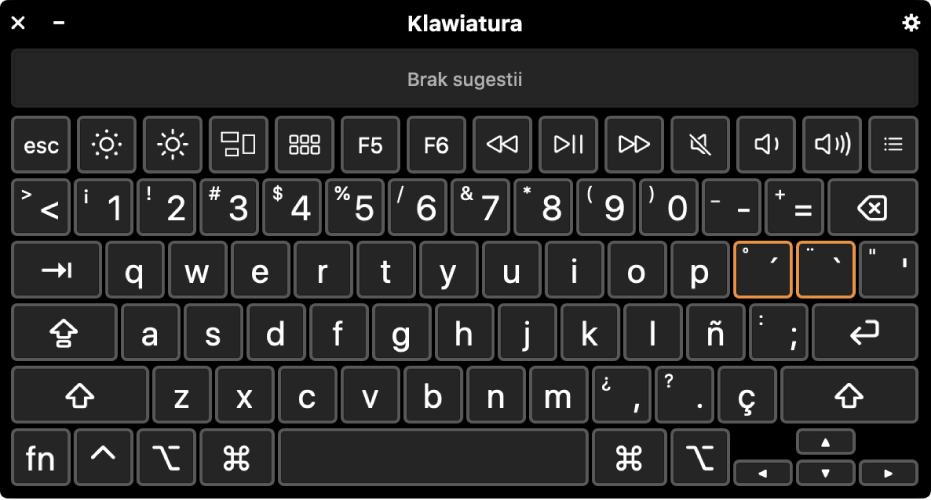
Porada: Okno podglądu klawiatury używa oferowanej przez system macOS klawiatury dostępności, która zapewnia zaawansowane funkcje pisania i nawigacji (na przykład sugestie podczas pisania). Zobacz: Używanie klawiatury dostępności.
Kliknij w menu wprowadzania na pasku menu Maca, a następnie wybierz Pokaż Podgląd klawiatury.
Jeśli polecenie to nie jest widoczne, wybierz polecenie menu Apple
 > Preferencje systemowe, kliknij w Klawiatura, kliknij w Klawiatura, a następnie zaznacz Pokazuj podgląd klawiatury i emoji na pasku menu.
> Preferencje systemowe, kliknij w Klawiatura, kliknij w Klawiatura, a następnie zaznacz Pokazuj podgląd klawiatury i emoji na pasku menu.Kliknij w menu klawiatury na pasku menu, a następnie wybierz źródło wprowadzania dla języka, którego klawiaturę chcesz wyświetlić.
Naciśnij klawisz na klawiaturze, odpowiadający znakowi widocznemu w oknie podglądu klawiatury, lub kliknij w klawisze w oknie podglądu klawiatury.
Naciśnij klawisz modyfikujący lub ich kombinację, aby zobaczyć dostępne znaki specjalne i symbole. Na przykład, naciśnij i przytrzymaj klawisz Option lub klawisze Option i Shift. Pomarańczowa ramka oznacza nieużywane klawisze, czyli klawisze modyfikujące, które można nacisnąć razem z innym klawiszem, aby wprowadzić literę ze znakiem akcentu. Zobacz: Wprowadzanie znaków akcentowanych.
Jeśli w kroku 2 zmienisz źródło wprowadzania lub układ klawiatury, pamiętaj, aby następnie przywrócić poprzednie źródło wprowadzania lub poprzedni układ klawiatury (jeśli to konieczne).
Jeśli nie widzisz określonego znaku lub symbolu, spróbuj użyć okna emoji i symboli.